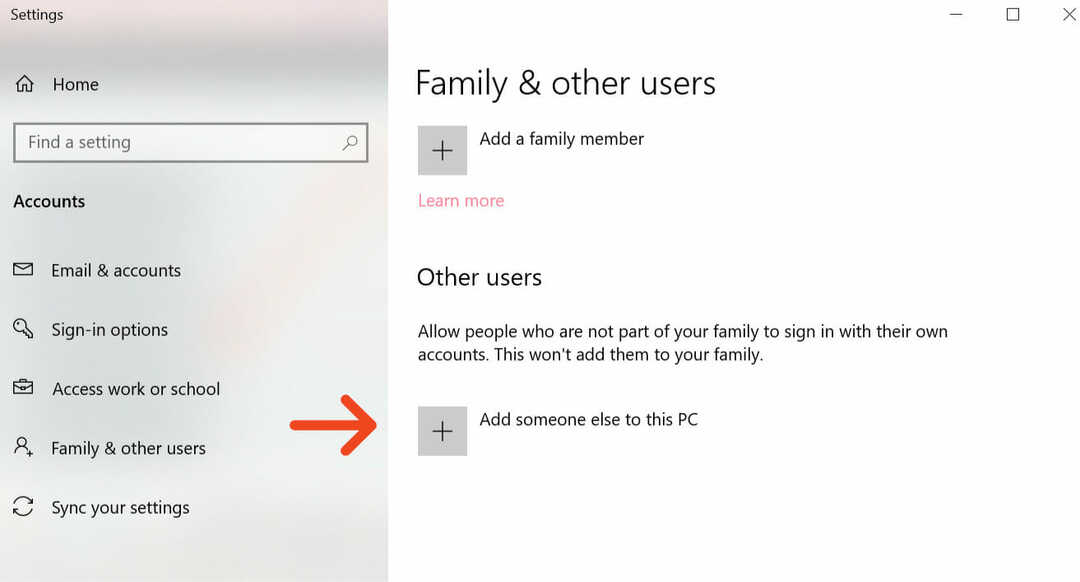Este software mantendrá sus controladores en funcionamiento, lo que lo mantendrá a salvo de errores comunes de la computadora y fallas de hardware. Verifique todos sus controladores ahora en 3 sencillos pasos:
- Descarga DriverFix (archivo de descarga verificado).
- Hacer clic Iniciar escaneo para encontrar todos los controladores problemáticos.
- Hacer clic Actualizar los controladores para conseguir nuevas versiones y evitar averías en el sistema.
- DriverFix ha sido descargado por 0 lectores este mes.
Actualizar su computadora con Windows 10 debería ser una tarea sencilla. Sin embargo, este no es siempre el caso. A menudo, los usuarios de Windows 10 no pueden instalar las últimas actualizaciones en sus computadoras debido a varios problemas técnicos y errores.
Microsoft ha desarrollado un herramienta de resolución de problemas dedicada que los usuarios pueden ejecutar para solucionar problemas de actualización genéricos. Sin embargo, cuando se trata de problemas más complejos, deberá utilizar métodos de solución de problemas adicionales.
En este artículo, nos centraremos en corregir el error 80200001, que generalmente ocurre cuando los usuarios intentan instalar actualizaciones del sistema o actualizar sus computadoras a una nueva versión del sistema operativo.
Saludos, el problema persiste: la actualización de la ventana no se realizó y al descargar Media Creation Tool: Código de error: 0x80200001-0x90017 más adelante en la actualización de window10 (actualizaciones de aniversario) Código de error: 0xc1900107. Ayúdame de forma remota.
Solución: error 80200001 de Windows 10
Tabla de contenido:
- Deshabilitar el software antivirus de terceros
- Ejecute el solucionador de problemas de actualización
- Ejecute el escaneo SFC
- Ejecuta DISM
- Restablecer los componentes de Windows Update
- Ejecute el script WUReset
- Asegúrese de que el servicio de actualización de Windows se esté ejecutando
- Cambiar la configuración de DNS
Cómo reparar el error de actualización 80200001 de Windows 10
Solución 1: deshabilite el software antivirus de terceros
Desactive temporalmente el software antivirus de terceros y vuelva a intentar instalar las últimas actualizaciones / actualizar su sistema operativo.
Solución 2: ejecute el solucionador de problemas de actualización
Microsoft introdujo una herramienta útil para resolver varios problemas del sistema, incluidos los errores de actualización, simplemente llamada Solucionador de problemas. Sin duda, esta herramienta es algo que debe probar al resolver estos problemas, ya que puede modificar el problema por usted sin grandes esfuerzos por su parte.
A continuación, se explica cómo ejecutar el solucionador de problemas de actualización en Windows 10:
- Ir a la configuración.
- Dirigirse a Actualizaciones y seguridad > Solucionar problemas.
- Seleccione actualizacion de Windows, E ir a Ejecute el solucionador de problemas.
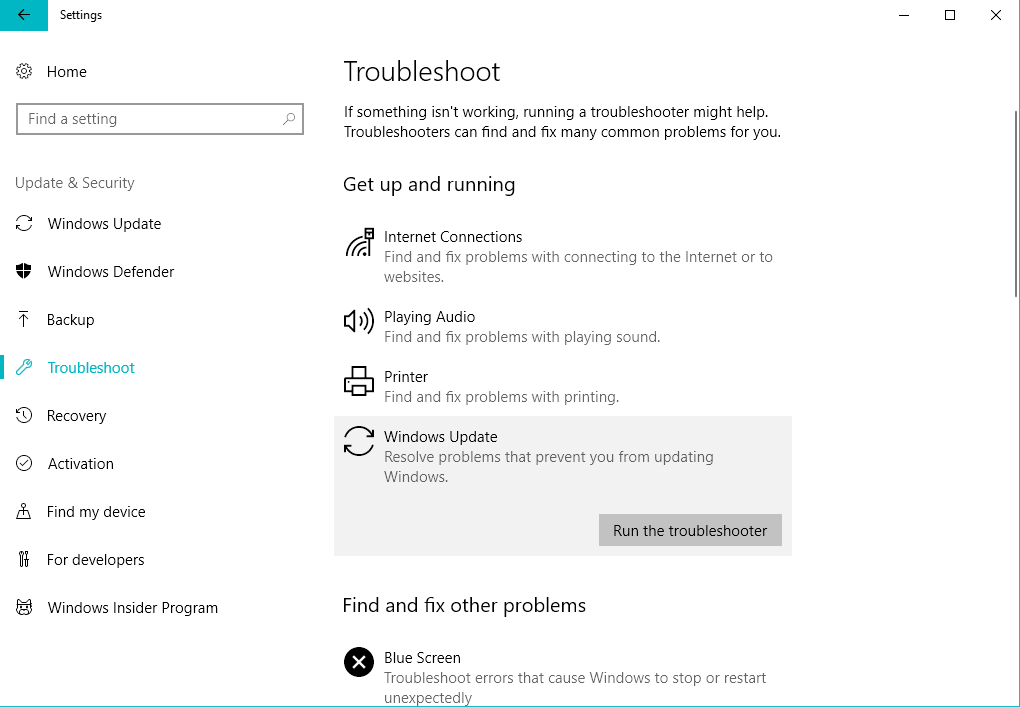
- Siga más instrucciones en pantalla y deje que finalice el proceso.
- Reinicia tu computadora.
Solución 3: ejecute el escaneo SFC
Otra herramienta de resolución de problemas que vale la pena probar es el escaneo SFC. Esta es una herramienta de línea de comandos que básicamente escanea su computadora en busca de problemas potenciales y los resuelve en el camino. Esto es exactamente lo que debe hacer:
- Haga clic con el botón derecho en el botón del menú Inicio y abra Símbolo del sistema (administrador).
- Ingrese la siguiente línea y presione Enter:sfc / scannow
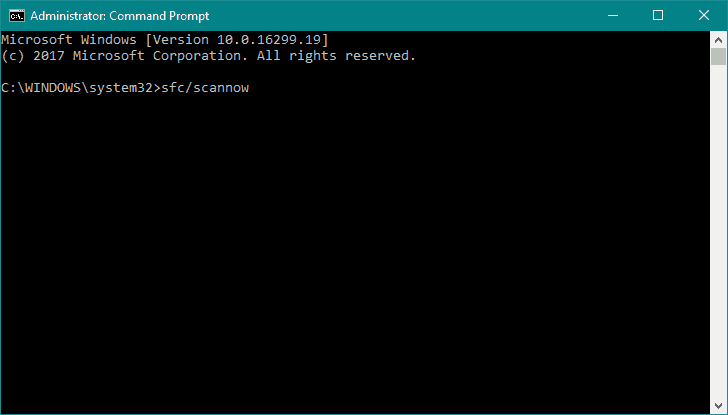
- Espere hasta que finalice el proceso (puede tardar un poco).
- Si se encuentra la solución, se aplicará automáticamente.
- Ahora, cierre el símbolo del sistema y reinicie su computadora.
Solución 4 - Ejecute DISM
Y finalmente, la tercera solución de problemas y potencialmente la más efectiva que vamos a probar es DISM. Deployment Image Servicing and Management (DISM), como su nombre lo indica, despliega la imagen del sistema de nuevo. Por lo tanto, si algo dentro de su sistema impide la instalación de actualizaciones, es muy probable que esta herramienta resuelva el problema.
A continuación, se explica cómo ejecutar DISM en Windows 10:
- Abra el símbolo del sistema como se muestra arriba.
- Ingrese el siguiente comando y presione Enter:
- DISM.exe / En línea / Imagen-de-limpieza / Restorehealth
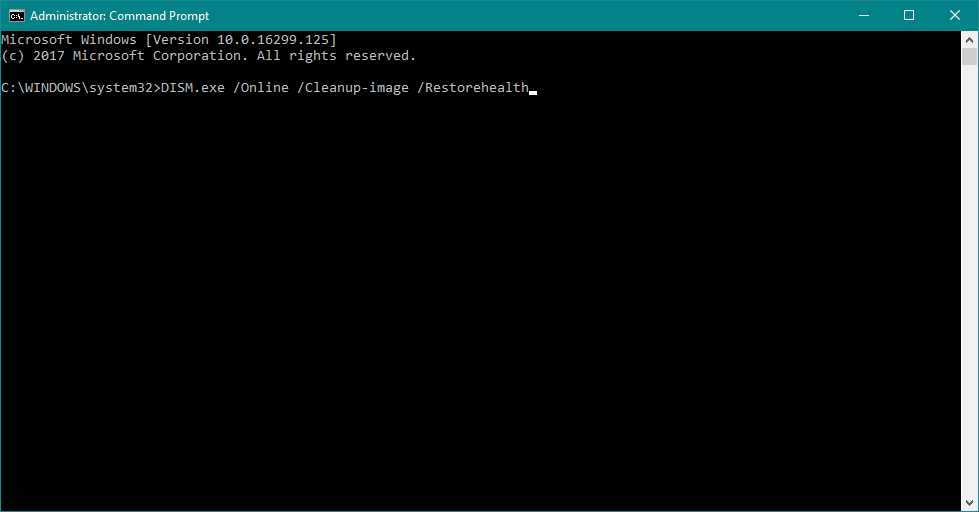
- DISM.exe / En línea / Imagen-de-limpieza / Restorehealth
- Espere a que finalice el proceso.
- Reinicia tu computadora.
- En caso de que DISM no pueda obtener archivos en línea, intente usar su USB o DVD de instalación. Inserte el medio y escriba el siguiente comando:
- DISM.exe / Online / Cleanup-Image / RestoreHealth / Fuente: C: RepairSourceWindows / LimitAccess
- Asegúrese de reemplazar la ruta "C: RepairSourceWindows" de su DVD o USB.
- Siga más instrucciones en pantalla.
Solución 5: restablezca los componentes de Windows Update
Si ninguna de las herramientas de solución de problemas logró resolver el problema, intentemos restablecer los componentes de actualización cruciales. Esto es lo que debe hacer:
- Comienzo Símbolo del sistema como administrador.
- Cuándo Símbolo del sistema arranca, ejecute los siguientes comandos:
- net stop wuauserv

- net stop cryptSvc
- bits de parada netos
- net stop msiserver
- ren C: WindowsSoftwareDistribution SoftwareDistribution.old
- ren C: WindowsSystem32catroot2 Catroot2.old
- net start wuauserv
- net start cryptSvc
- bits de inicio neto
- net start msiserver
Solución 6: ejecute el script WUReset
Un script personalizado llamado WUReset es un verdadero salvador cuando se trata de solucionar problemas de actualización en Windows 10. Este script está programado para realizar básicamente cualquier tarea y ajuste necesario para solucionar problemas de actualización. Puede encontrar más información sobre el script WSReset y cómo ejecutarlo en Este artículo.
Solución 7: asegúrese de que el servicio de actualización de Windows se esté ejecutando
Hablando de componentes de actualización cruciales, no podrá instalar ninguna actualización si el servicio Windows Update no se está ejecutando. A continuación, le indicamos cómo asegurarse de que el servicio se esté ejecutando:
- Vaya a Buscar, escriba services.msc, y abrir Servicios.
- Encuentra el actualizacion de Windows Servicio. Haga clic derecho y abra Propiedades.
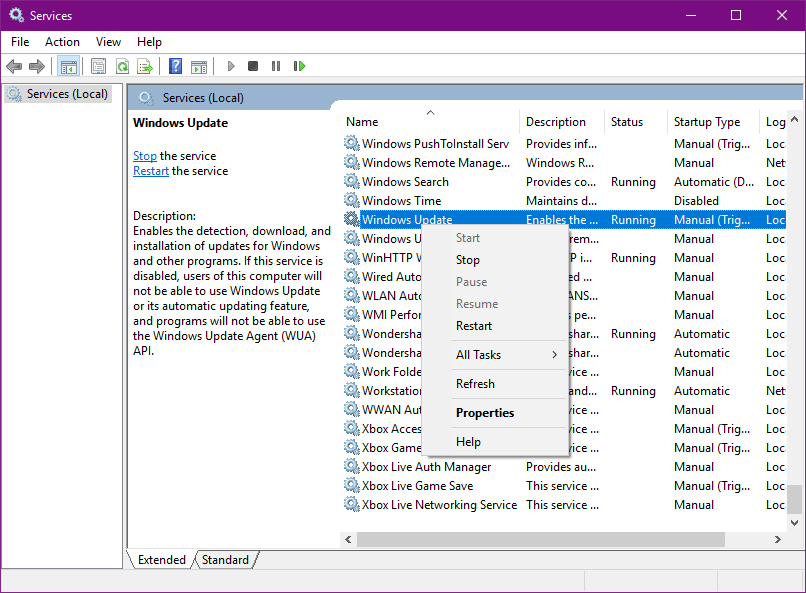
- Sobre el Pestaña General, encontrar Puesta en marcha escribe y elige Automático.
- Si el servicio no se está ejecutando, haga clic con el botón derecho y elija Comienzo.
- Confirme la selección y cierre la ventana.
Solución 8: cambie la configuración de DNS
Y finalmente, si ninguna de las soluciones anteriores resuelve el problema, intentaremos cambiar la configuración de DNS. A continuación, le indicamos cómo hacerlo:
- Ir Búsqueda de Windows, tipo Panel de control, y abrir Panel de control.
- Ir Redes y recursos compartidosy haga clic en Cambiar la configuración del adaptador desde el panel izquierdo.
- Elija la red que está utilizando actualmente, haga clic con el botón derecho y elija Propiedades.
- Desplácese hacia abajo hasta Protocolo de Internet versión 4 (TCP / IPv4), y elige Propiedades.
- Ahora elige Utilice las siguientes direcciones de servidor DNS
- Ingrese los siguientes valores: Servidor DNS – 8.8.8.8 y alternativo Servidor DNS – 8.8.4.4
- Guarde los cambios y reinicie su computadora
Esperamos que las soluciones enumeradas anteriormente le hayan ayudado a corregir el error de actualización 80200001. Si ha encontrado otras soluciones para solucionar este problema de actualización, enumere los pasos de solución de problemas en la sección de comentarios a continuación.
HISTORIAS RELACIONADAS QUE DEBE VERIFICAR:
- Error de actualización de Windows 10 0x80244019 [FIX]
- La actualización del controlador WPD interrumpe las conexiones USB y Bluetooth [FIX]
- Solución completa: error de actualización 0x80072ee7 en Windows 10, 8.1, 7
- Solución completa: error de actualización 0x80072ee7 en Windows 10, 8.1, 7
- Solución completa: error de actualización 0xc1900107 en Windows 10, 8.1, 7
![El software de Silhouette Studio funciona con lentitud [EXPERT FIX]](/f/c23ab21a51d5041af9a910ba2926314b.png?width=300&height=460)